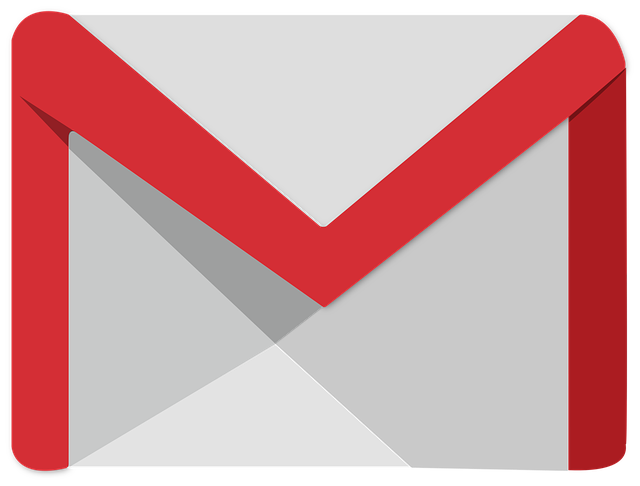
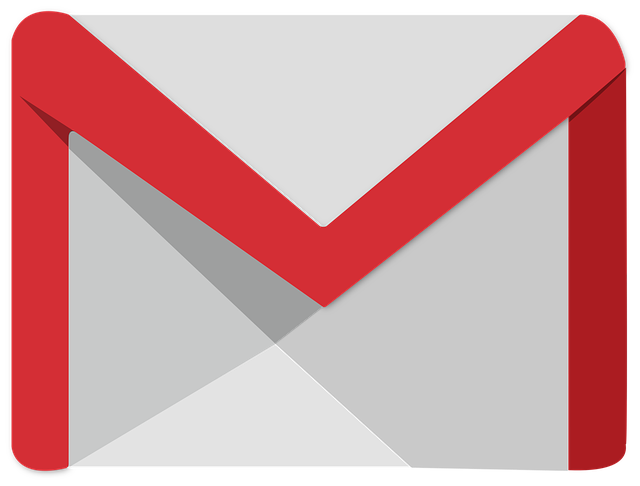
Gmail, le service de mail par Google. Si vous avez une messagerie qui se termine par @gmail.com c'est une messagerie Google
Sommaire :
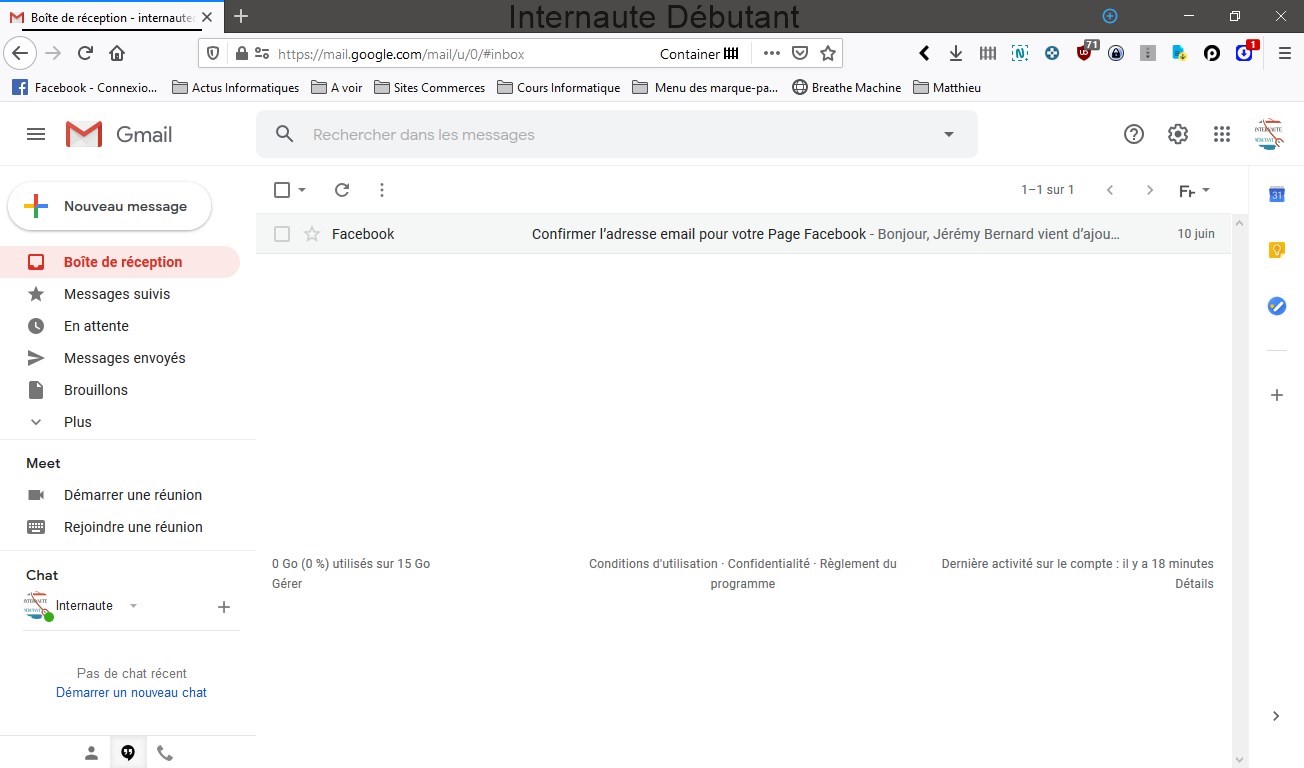
Lorsque vous arrivez sur Gmail, une fois connecté, vous pouvoir consulter les mails que vous avez reçus et envoyer un mail
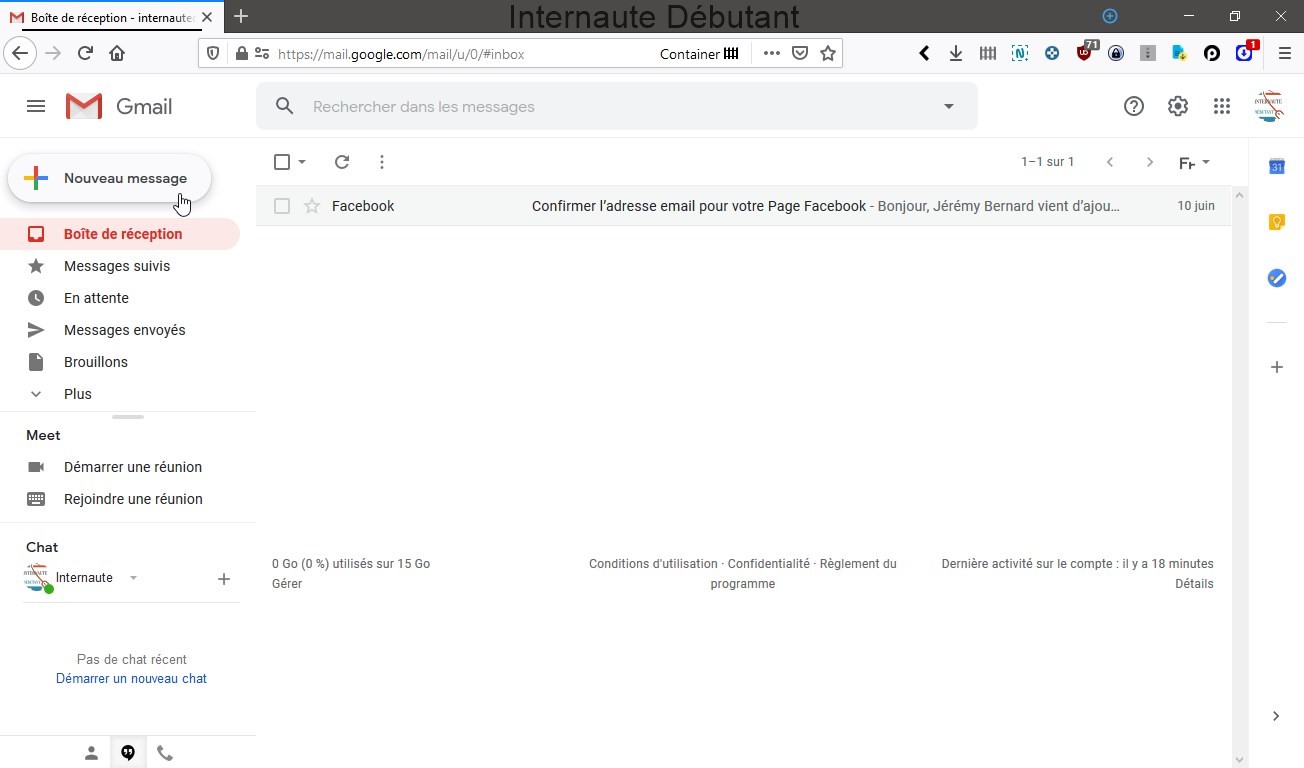
Cliquer sur le bouton Nouveau message en haut à gauche
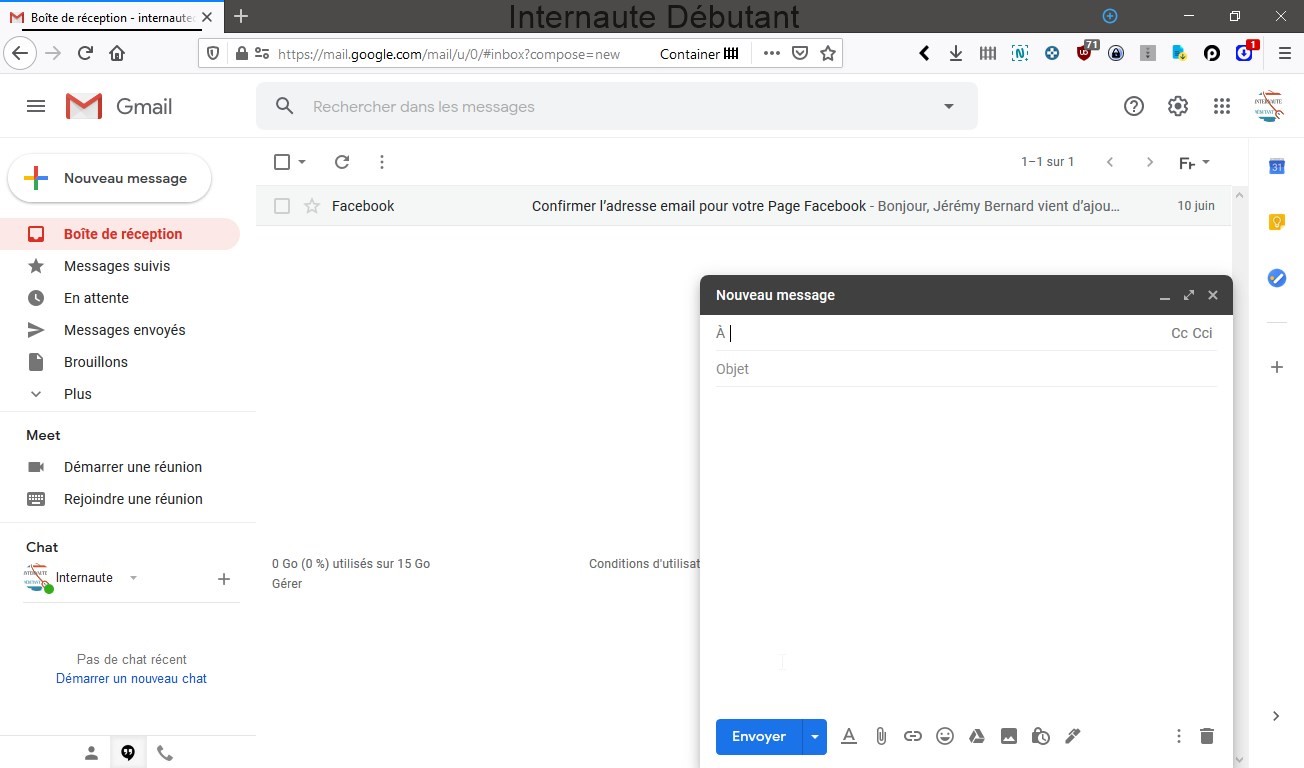
Une fenêtre s'ouvre en bas à droite
On va décomposer cette fenêtre
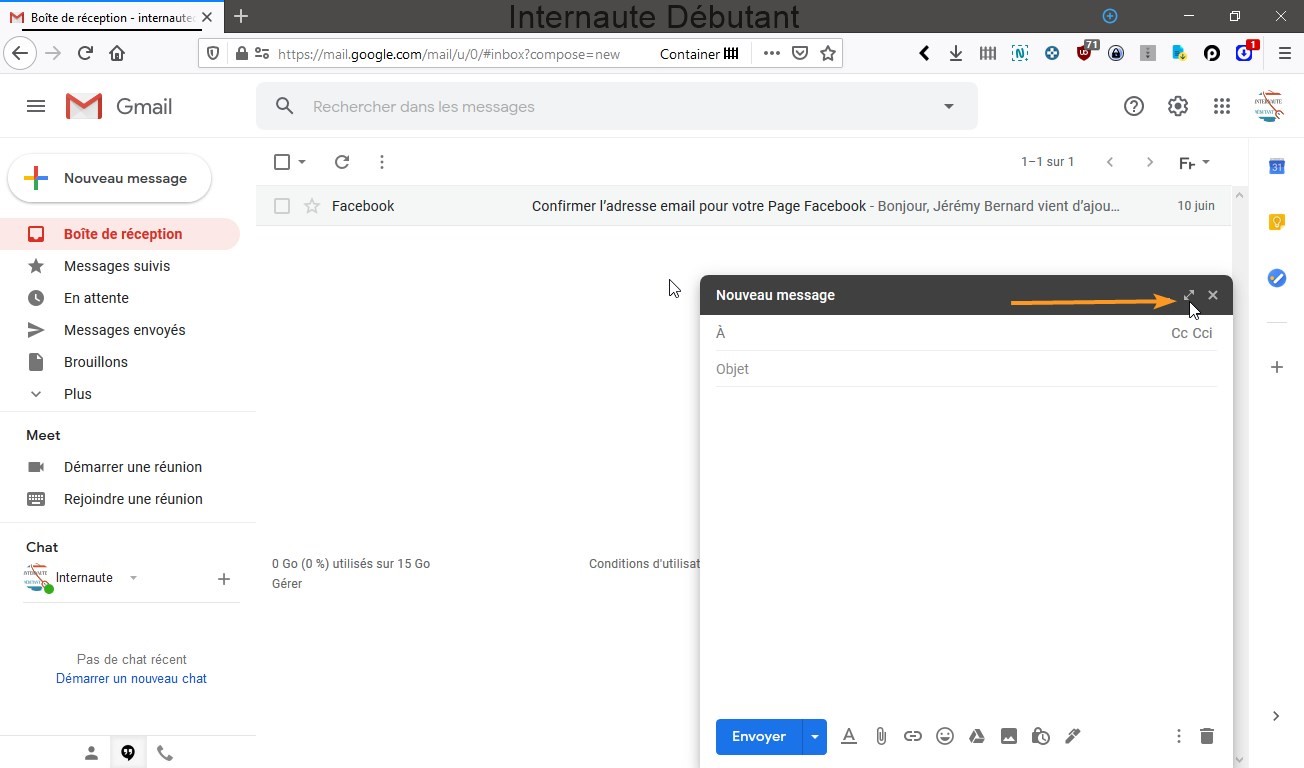
Tout en haut, vous avez la possibilité de mettre la fenêtre en grand, de la rétrécir et de la fermer
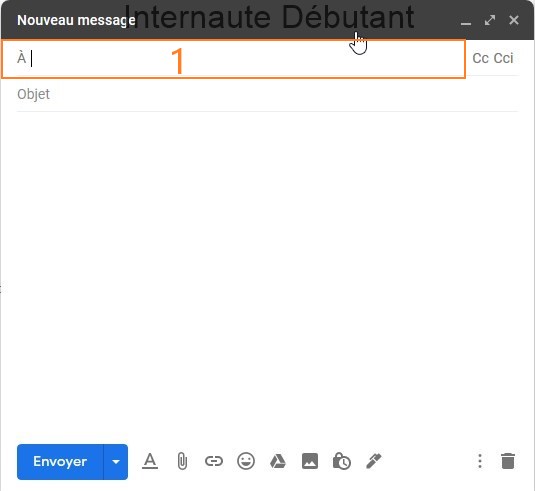
1 : Dans ce cadre, écrivez l'adresse mail de votre correspondant
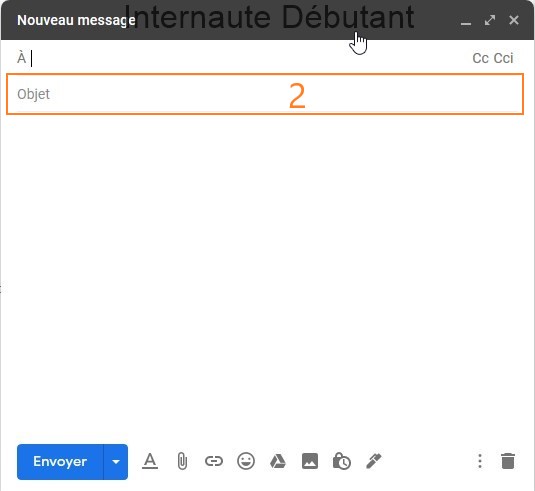
2 : Dans ce cadre écrivez l'objet du mail, c'est-à-dire l'intitulé
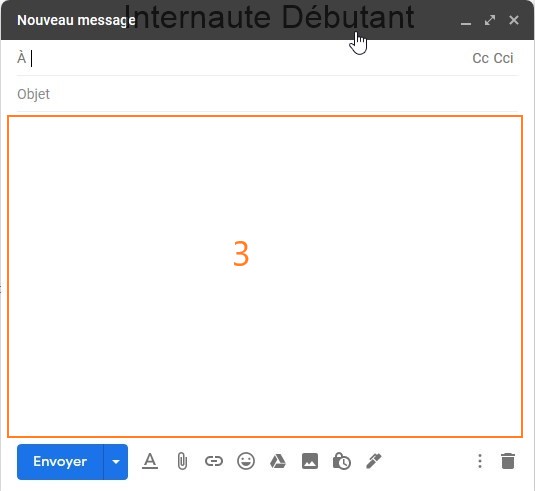
3 : Dans ce cadre, écrivez le texte de votre mail
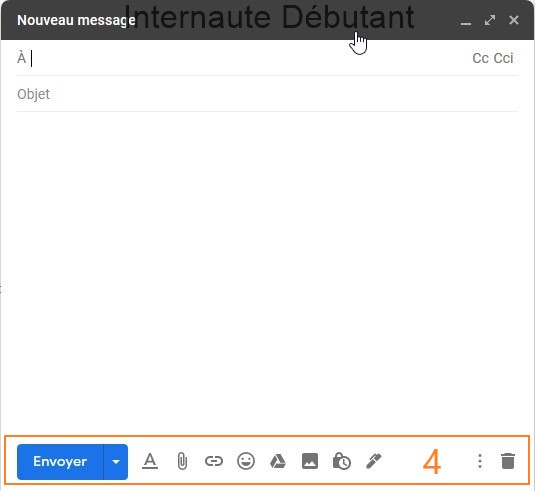
4 : Dans ce cadre vous avez des options de mises en page (Modifier la couleur, la police, insérer une pièce jointe, ...)
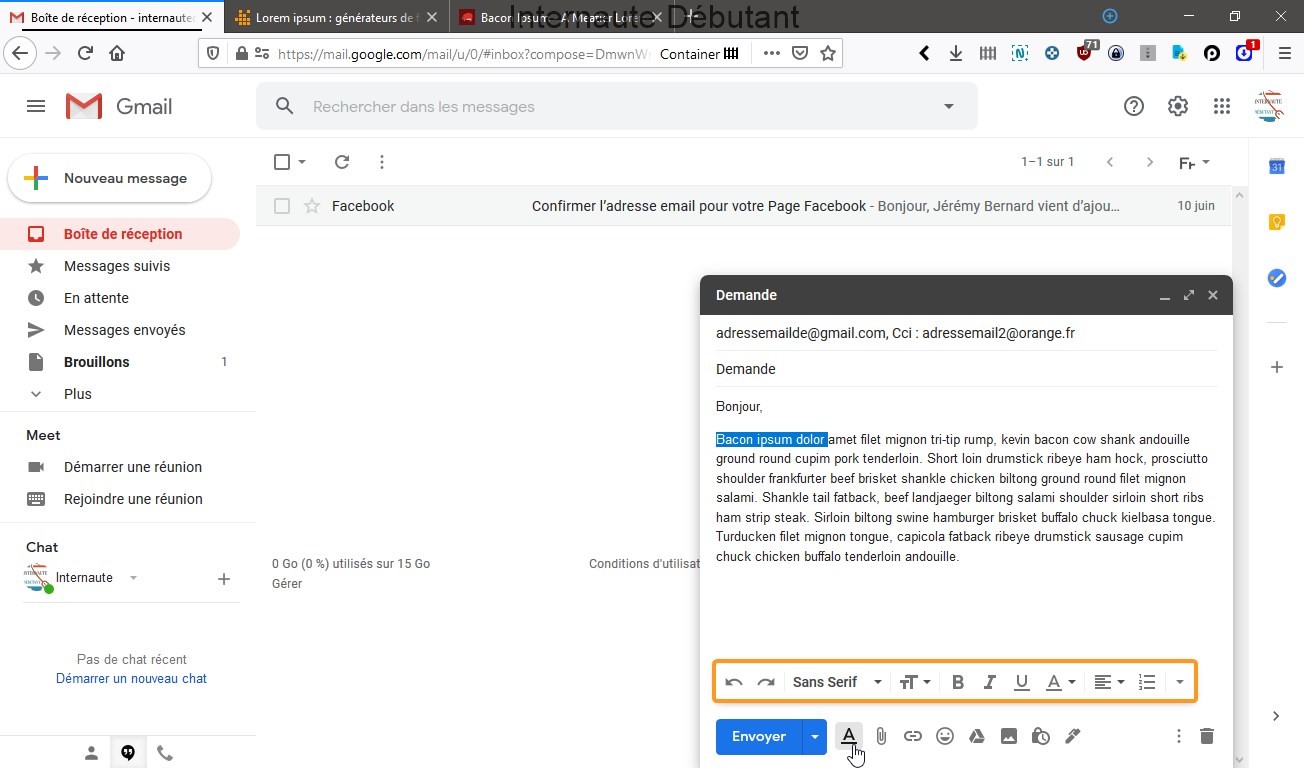
Gmail propose différentes options pour mettre le texte en forme.
Cliquez sur le A pour voir toutes les options
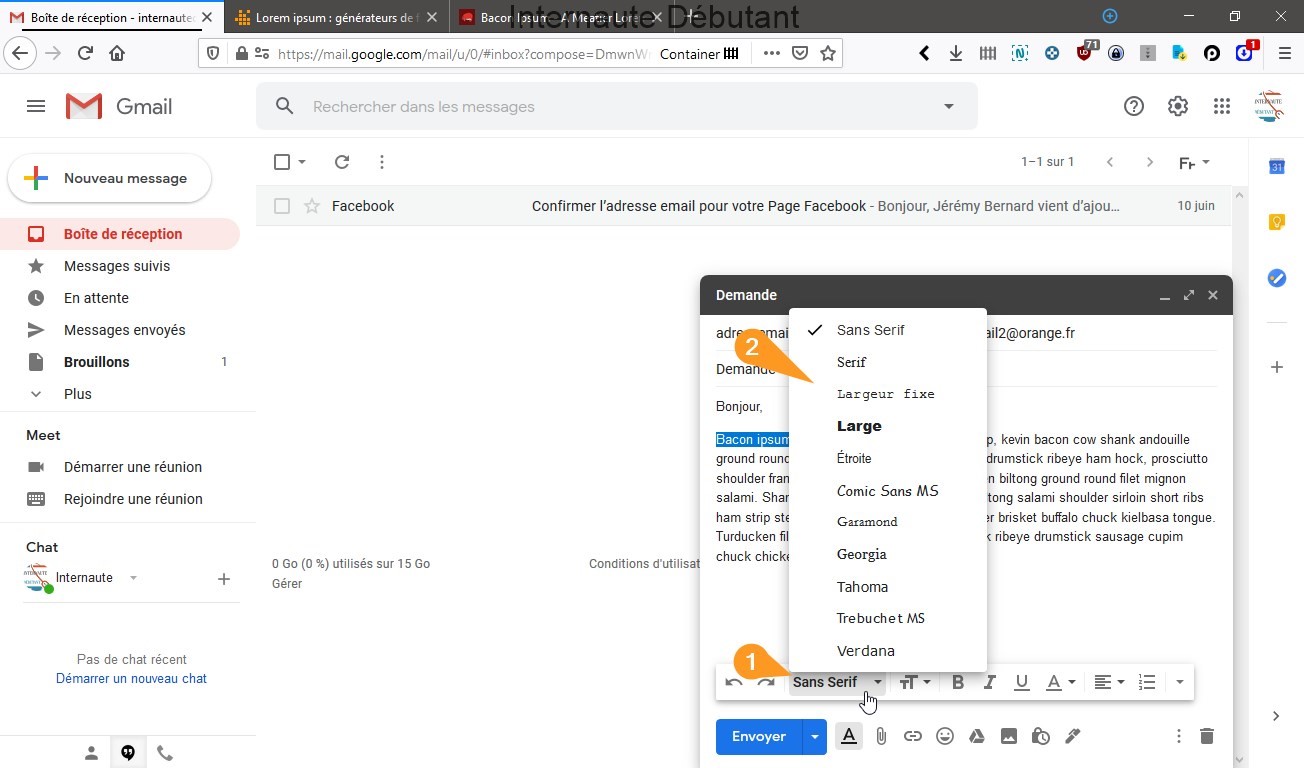
Pour modifier la police de votre mail, sélectionnez votre texte et cliquez sur Sans Serif, puis dans le volet qui apparait, cliquez sur une police.
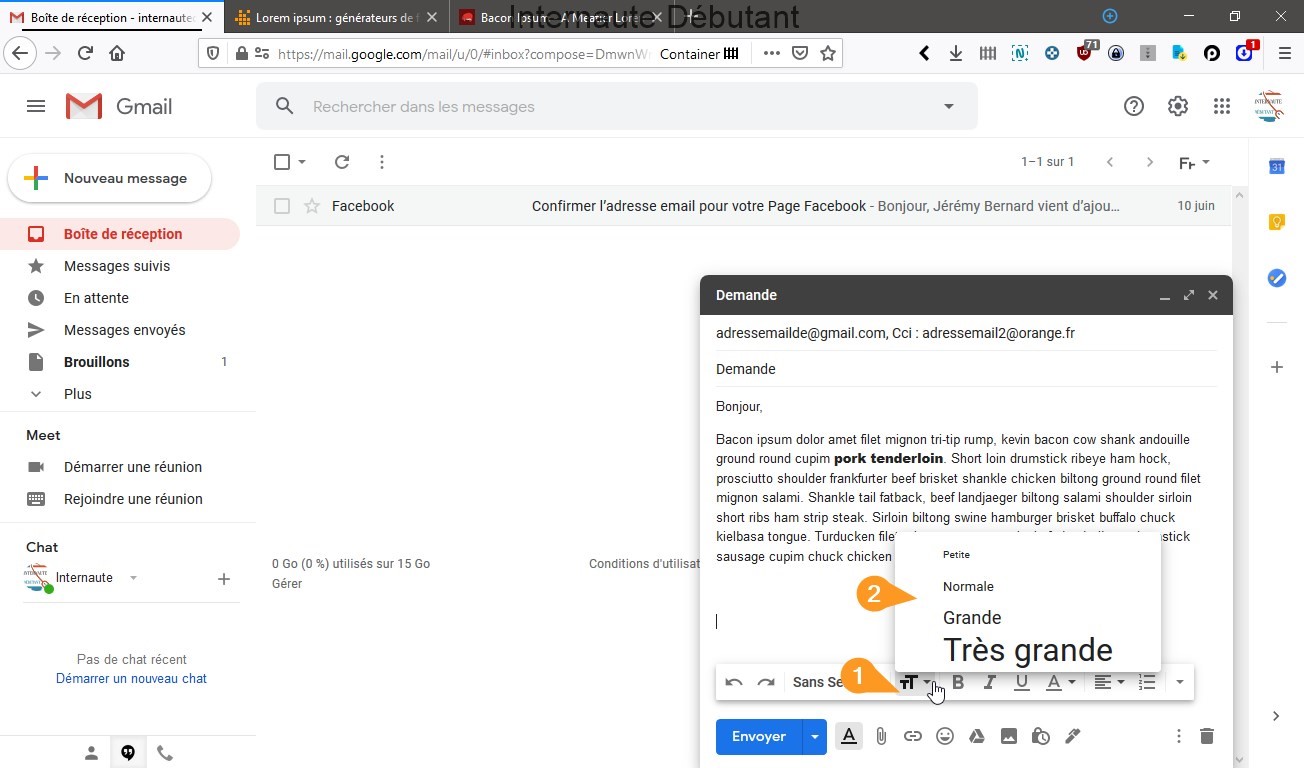
Pour modifier la taille de votre texte

Pour mettre
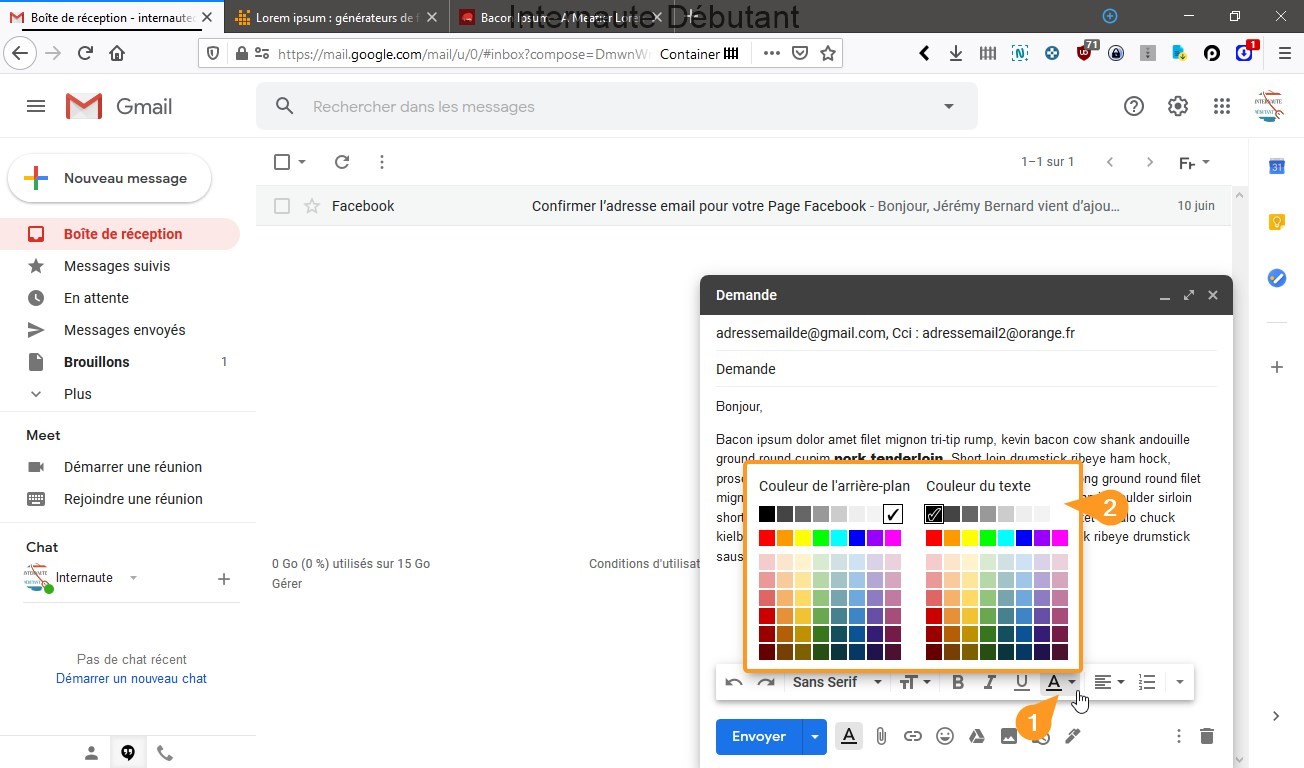
Pour changer la couleur du texte
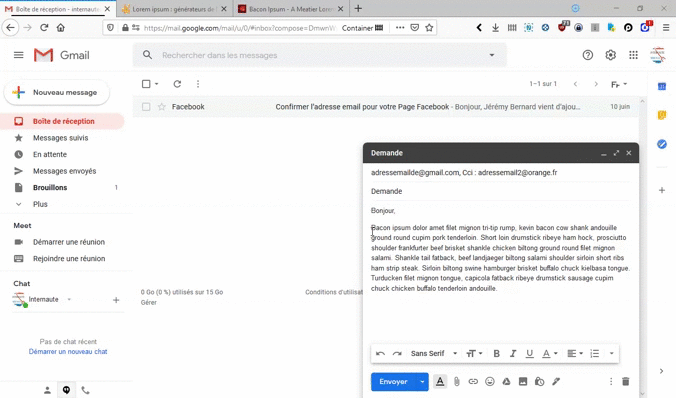
Comment sélectionner un texte ? Cliquez une fois à l'endroit où vous souhaitez et laisser le clic enfoncé puis allez à l'endroit de fin puis relâchez le clic.
Clic enfoncé :
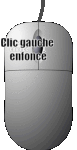
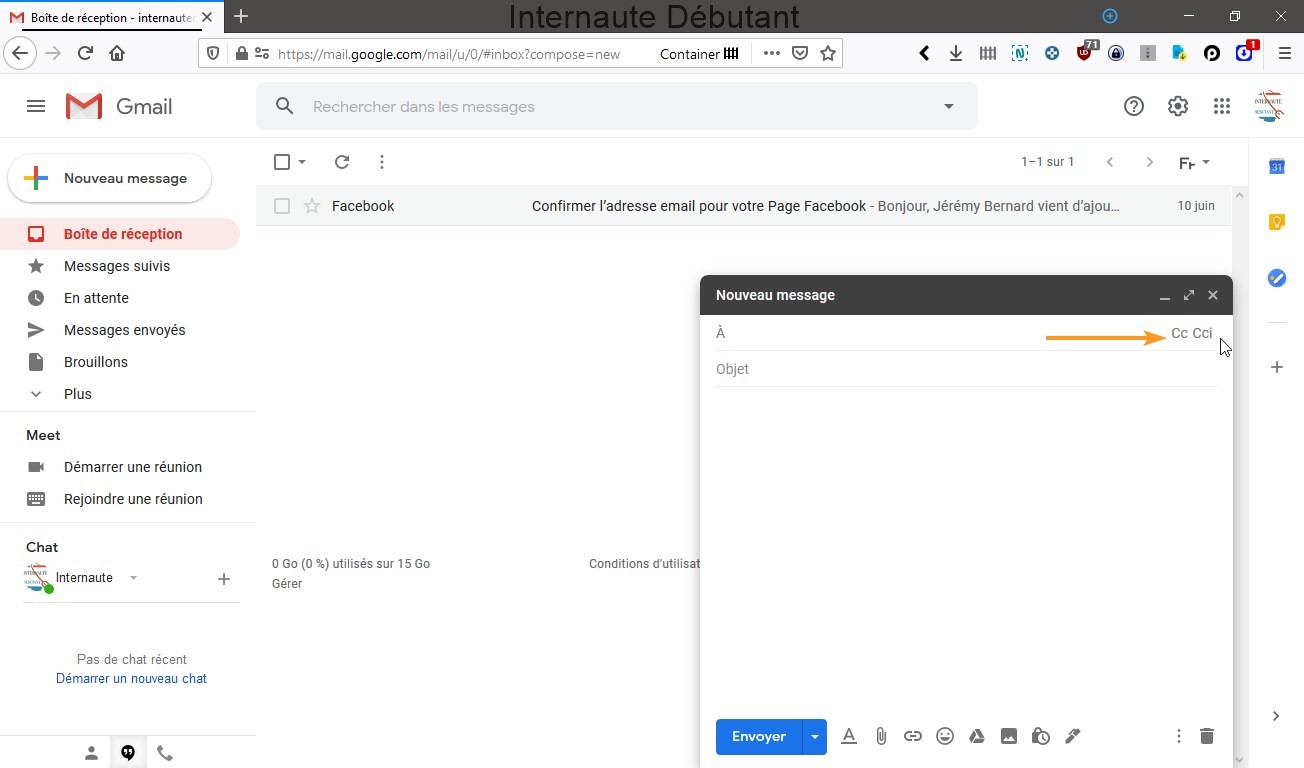
Pour envoyer un mail à plusieurs personne vous avez deux possibilités :
Personnellement, je préfère la seconde option.
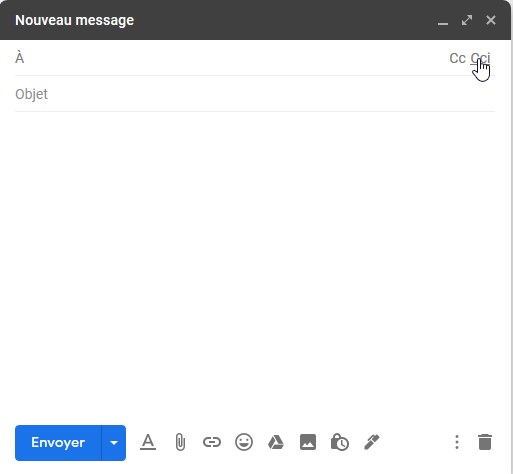
Cliquez sur Cci
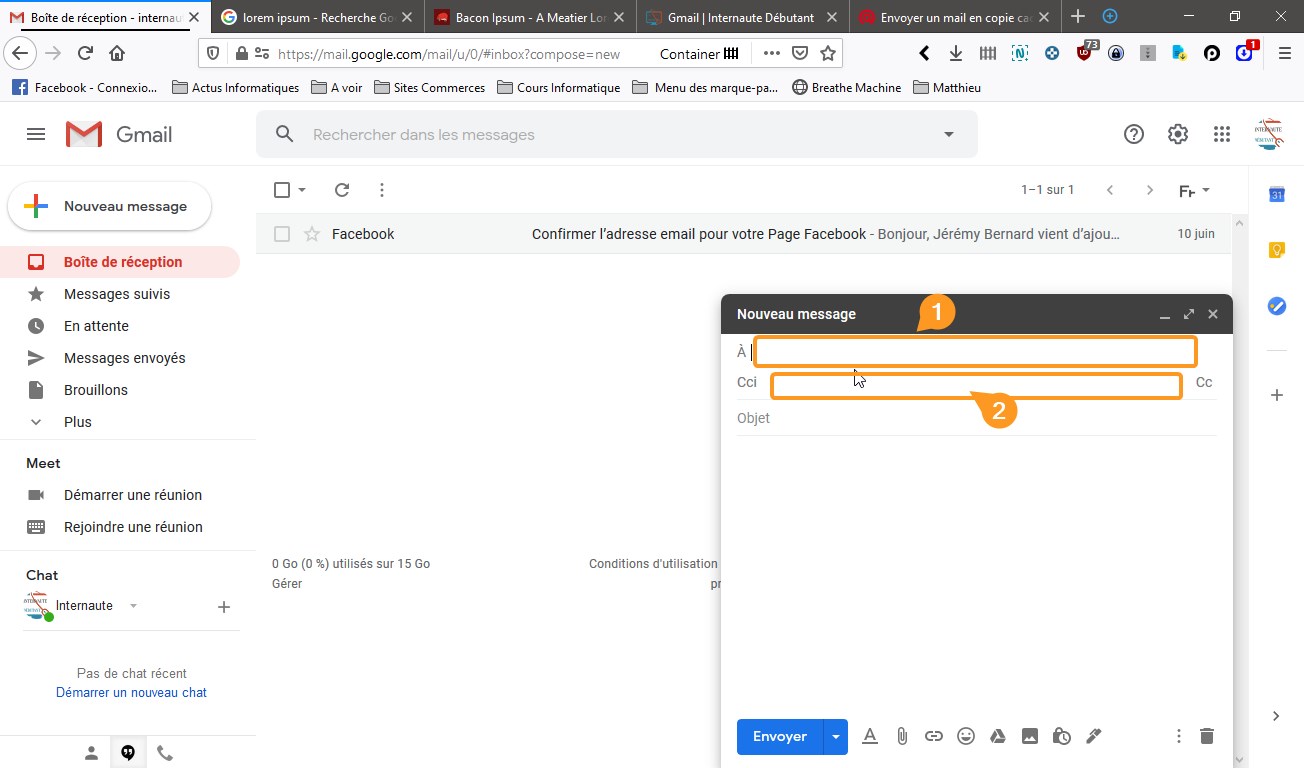
Vous avez donc deux lignes :
Pour ajouter plus de deux destinaires, lorsque vous avez tapé l'adresse mail, appuyez sur la touche Entrée et tapez les autres adresses mails
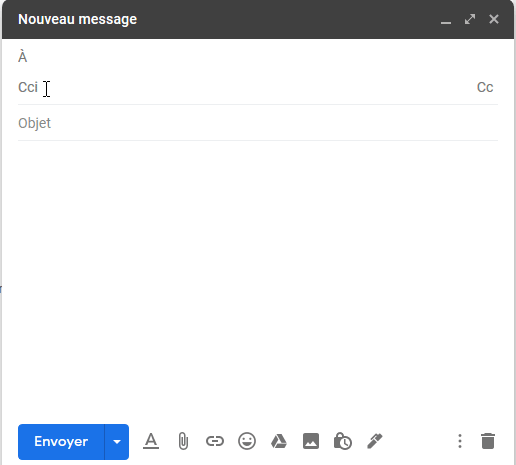
Gmail permet d'envoyer des pièces jointes. Une pièce jointe est un fichier (image, document texte, vidéo, musique, ...) mais pas de dossier
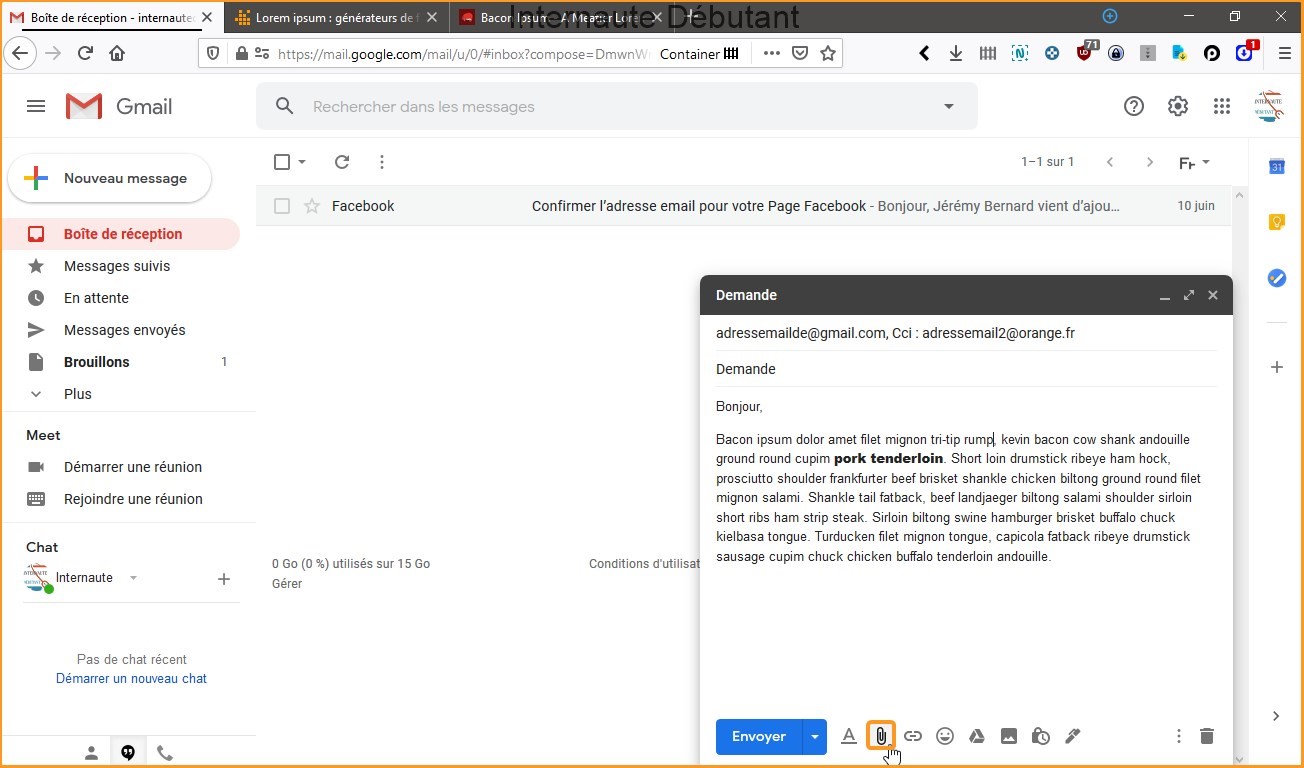
Cliquez sur le logo  pour ajouter une pièce jointe
pour ajouter une pièce jointe
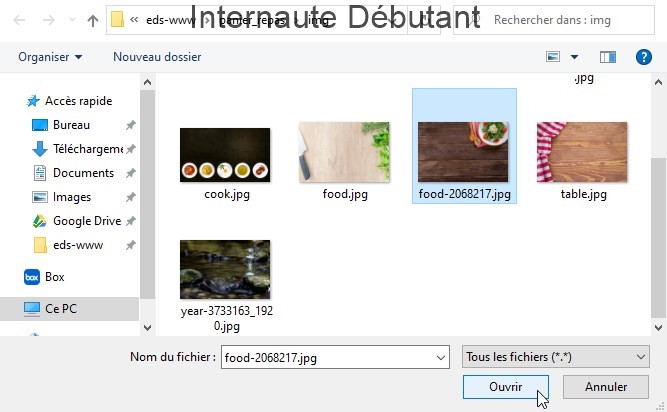
Une fenêtre s'ouvre, choisissez le fichier désiré, cliquez dessus une fois et cliquez ensuite sur Ouvrir
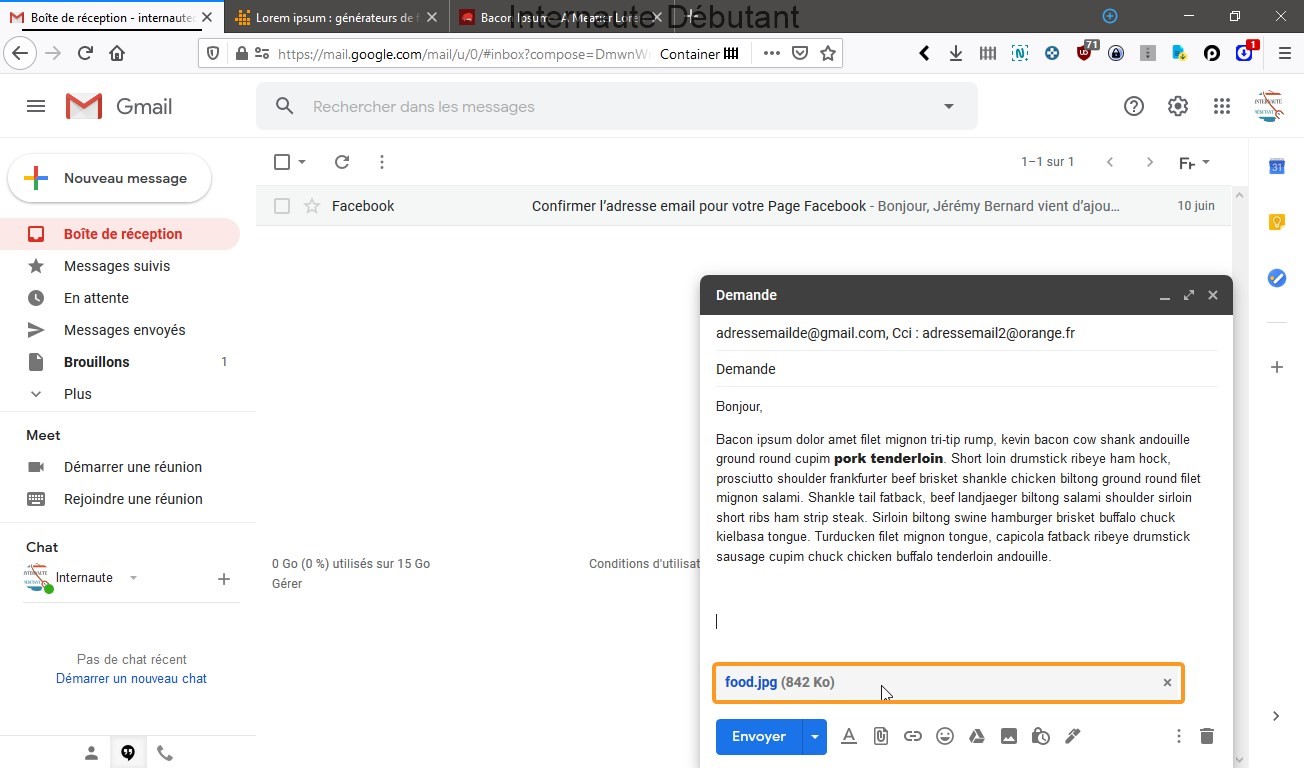
Votre fichier est en placé en pièce jointe
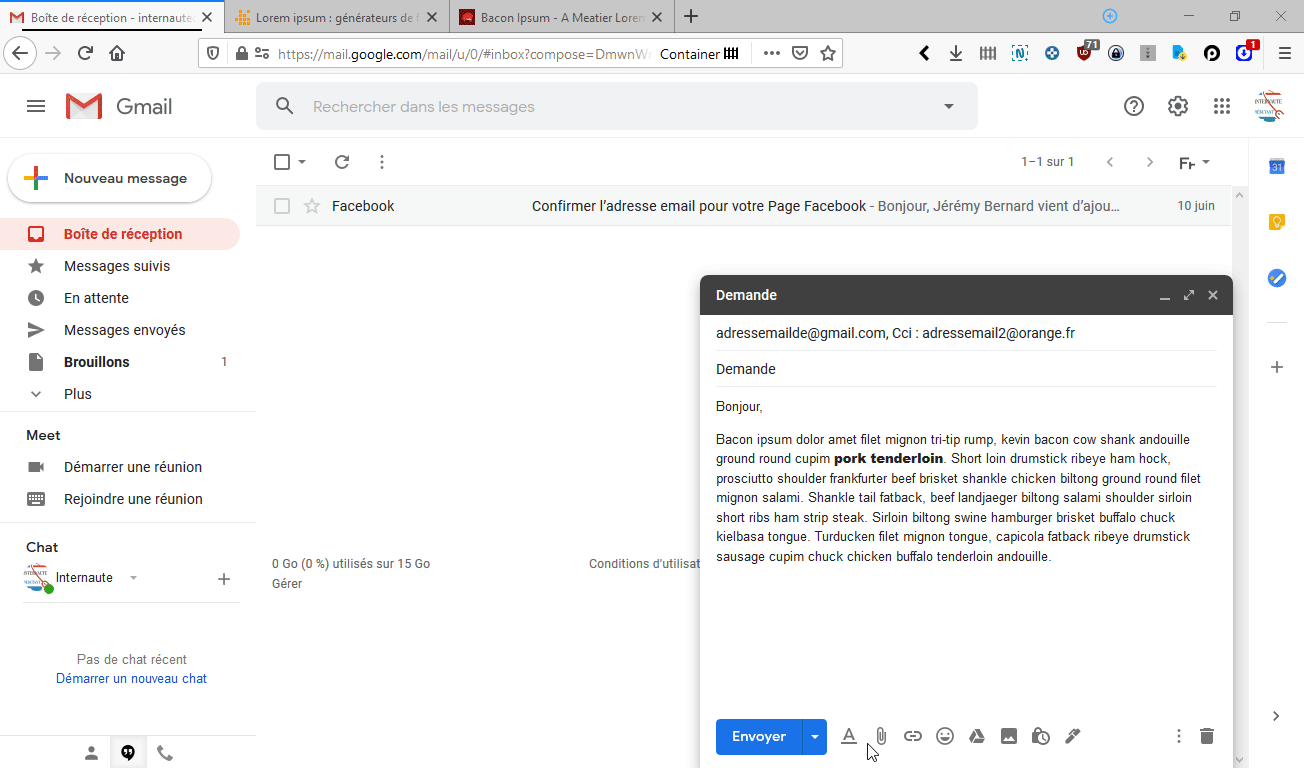
Si vous souhaitez ajouter d'autres fichiers, répétez simplement l'opération
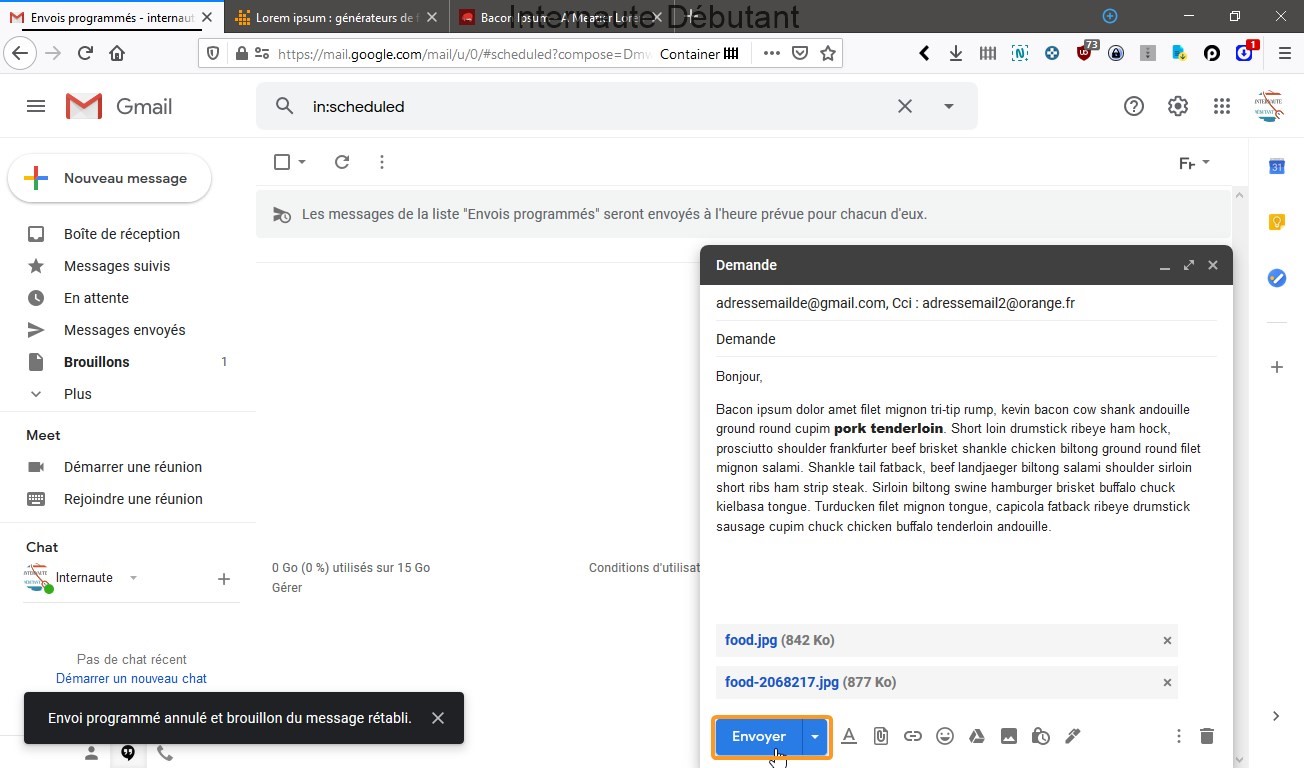
Une fois votre mail prêt, cliquez sur le bouton Envoyer
Gmail vous permet de programmer l'envoi de mail
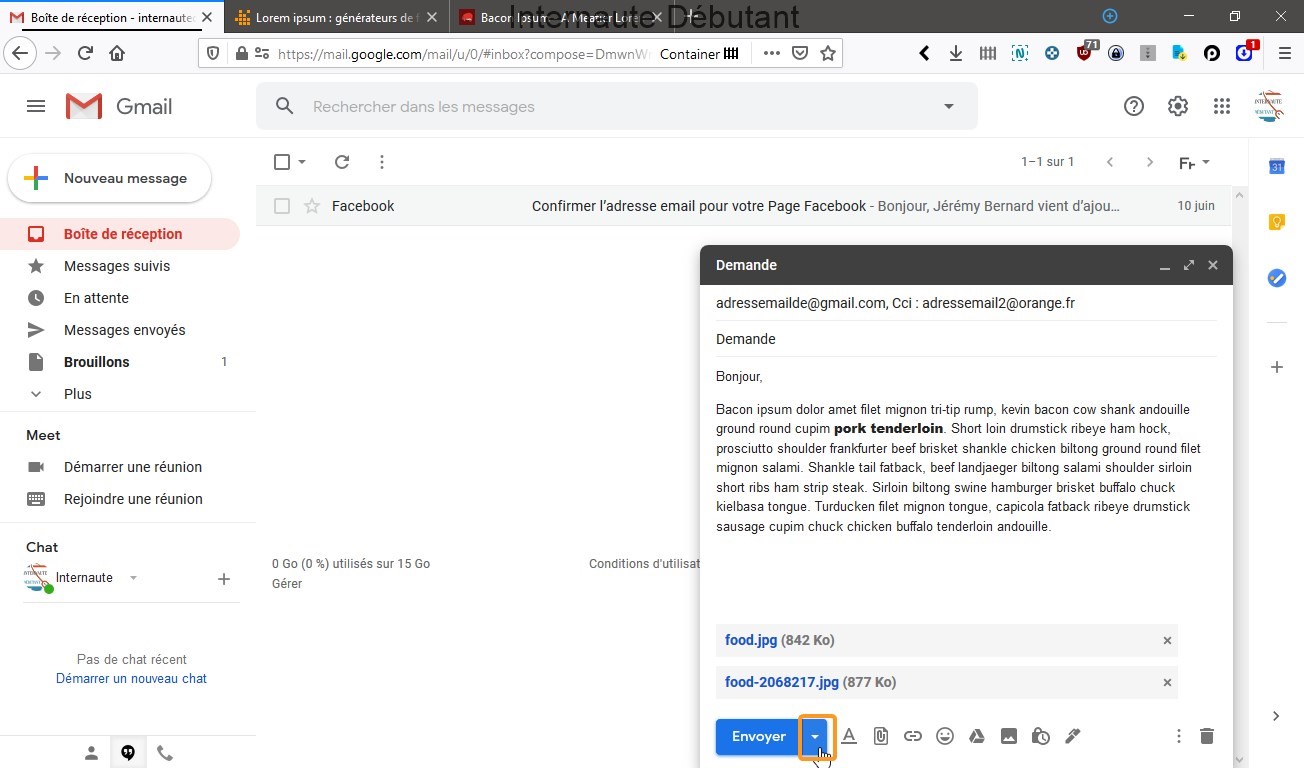
Cliquez sur la flèche du bouton Envoyer
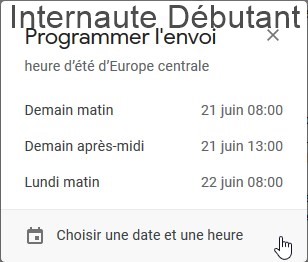
Une fenêtre s'ouvre avec des propositions, mais vous pouvez choisir la date que vous souhaitez en cliquant sur Choisir une date et une heure
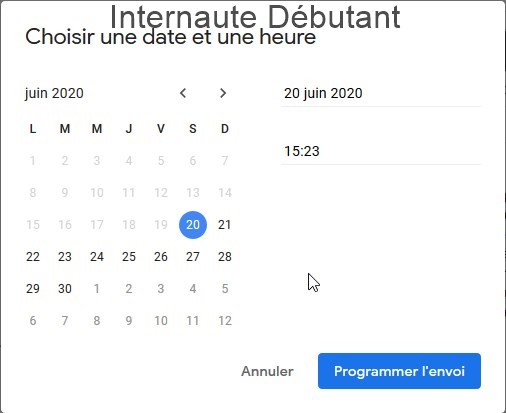
Choisissez une date, une heure et cliquez sur le bouton Programmer l'envoi
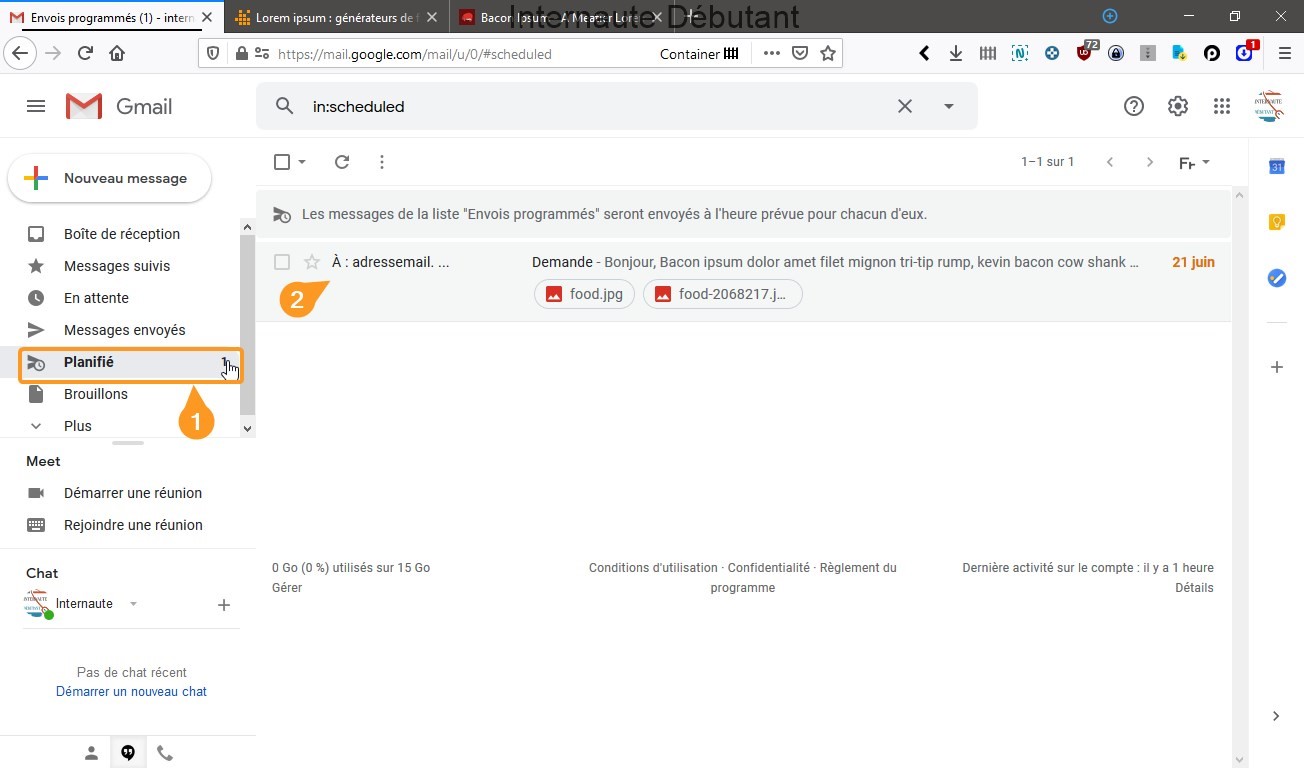
Pour voir le mail programmé, allez dans les dossiers à gauche, puis cliquez sur Planifié